أعلى > الألعاب > تشغيل لعبة لنظام PSP™ (®PlayStation المحمول) على نظام PS Vita
Playing a game for the PSP™ (PlayStation®Portable) system on your PS Vita system (تشغيل لعبة لنظام PSP™ (®PlayStation المحمول) على نظام PS Vita)
يمكنك تنزيل ألعاب لنظام PSP™ (PlayStation® المحمول) (برامج PSP™Game) وتشغيلها على نظام PS Vita الخاص بك بالإضافة إلى برامج بتنسيق PlayStation®Vita. للحصول على تفاصيل حول تنسيقات الألعاب والأنظمة المتوافقة، راجع المعلومات المتوفرة في متجر PlayStation®.
- لاستخدام هذه الميزة، يلزم التسجيل في شبكة PlayStation® بنظام PS Vita الخاص بك.
- قم بتركيب بطاقة الذاكرة الخاصة بنظام PS Vita في نظام PS Vita لديك قبل تنزيل برامج PSP™Game.
- بعض الألعاب بتنسيق PSP™Game غير متوافقة مع نظام PS Vita.
تنزيل الألعاب وتثبيتها
استخدم أيًا من هاتين الطريقتين لتنزيل برامج PSP™Game:
تنزيل الألعاب من  (PS Store) (متجر PS) على نظام PS Vita
(PS Store) (متجر PS) على نظام PS Vita
للحصول على تفاصيل حول تنزيل الألعاب، انظر "Downloading content (تنزيل المحتوى)".
يتم تثبيت الألعاب التي يتم تنزيلها تلقائيًا عند العودة إلى الشاشة الرئيسية. عند انتهاء عملية تثبيت اللعبة، يظهر رمز اللعبة على الشاشة الرئيسية. المس مؤشر الإعلامات وقم بعرض الإعلام لمعرفة ما إذا كانت اللعبة قد تم تثبيتها بنجاح.

- لإعادة محاولة تثبيت لعبة لم يتم تثبيتها بنجاح، المس الإعلام المتعلق بفشل التثبيت في قائمة الإعلامات.
- يتم تثبيت بيانات اللعبة (البيانات المتعلقة باللعبة)، مثل البيانات الإضافية، عند تشغيل اللعبة عبر لمس رمز اللعبة على الشاشة الرئيسية ثم لمس [Start] [بدء التشغيل] من شاشة LiveArea™ للعبة.
تنزيل الألعاب من  (PlayStation®Store) على نظام PS3™
(PlayStation®Store) على نظام PS3™
للحصول على تفاصيل حول متجر PlayStation® على نظام PS3™ وتنزيل الألعاب، انظر دليل المستخدم الخاص بنظام PS3™. استخدم  (Content Manager) (مدير المحتوى) لنسخ تطبيق اللعبة من نظام PS3™ إلى نظام PS Vita الخاص بك. للحصول على تفاصيل حول نسخ الألعاب، انظر "Copying and deleting games and other applications using a PS3™ system (نسخ الألعاب والتطبيقات الأخرى وحذفها باستخدام نظام PS3™)". يتم تثبيت برنامج اللعبة أثناء نسخه إلى نظام PS Vita. تتم إضافة رمز اللعبة إلى الشاشة الرئيسية بعد اكتمال عملية التثبيت.
(Content Manager) (مدير المحتوى) لنسخ تطبيق اللعبة من نظام PS3™ إلى نظام PS Vita الخاص بك. للحصول على تفاصيل حول نسخ الألعاب، انظر "Copying and deleting games and other applications using a PS3™ system (نسخ الألعاب والتطبيقات الأخرى وحذفها باستخدام نظام PS3™)". يتم تثبيت برنامج اللعبة أثناء نسخه إلى نظام PS Vita. تتم إضافة رمز اللعبة إلى الشاشة الرئيسية بعد اكتمال عملية التثبيت.
- يمكنك فقط نسخ الألعاب التي تم تنزيلها من
 (PlayStation®Store) إلى نظام PS3™ دون تثبيتها عليه.
(PlayStation®Store) إلى نظام PS3™ دون تثبيتها عليه.
في نظام PS3™، يتم عرض الألعاب التي يمكن نسخها إلى نظام PS Vita في صورة (data downloaded to the hard disk) (البيانات المنزّلة إلى القرص الثابت) ضمن
(data downloaded to the hard disk) (البيانات المنزّلة إلى القرص الثابت) ضمن  (Game) (اللعبة).
(Game) (اللعبة). - في حالة تثبيت لعبة بالفعل على نظام PS3™، قم بتنزيلها مرة أخرى من متجر PlayStation® ثم انسخها إلى نظام PS Vita لديك قبل تثبيتها على نظام PS3™ الخاص بك.
في نظام PS3™، قم بتنزيل اللعبة دون أي رسوم إضافية من (Download List) (قائمة التنزيلات) في
(Download List) (قائمة التنزيلات) في  (PlayStation®Store). تحقق من ظهور
(PlayStation®Store). تحقق من ظهور  (data downloaded to the hard disk) (البيانات المنزّلة إلى القرص الثابت) للعبة، ثم قم بنسخها.
(data downloaded to the hard disk) (البيانات المنزّلة إلى القرص الثابت) للعبة، ثم قم بنسخها. - يمكنك تنزيل اللعبة مباشرةً باستخدام نظام PS Vita الخاص بك، وذلك كبديل عن تنزيل اللعبة باستخدام نظام PS3™ ثم نسخها إلى نظام PS Vita لديك.
المس (PS Store) (متجر PS) > [Start] [بدء التشغيل] >
(PS Store) (متجر PS) > [Start] [بدء التشغيل] >  (Options) (خيارات) > [Download List] [قائمة التنزيلات]. حدد اللعبة التي تريد تنزيلها، ثم المس [Download] [تنزيل].
(Options) (خيارات) > [Download List] [قائمة التنزيلات]. حدد اللعبة التي تريد تنزيلها، ثم المس [Download] [تنزيل]. - يتعذر نسخ بعض الألعاب من نظام PS3™ إلى نظام PS Vita الخاص بك، أو تنزيلها باستخدام نظام PS Vita.
تشغيل لعبة، وإيقاف تشغيلها مؤقتًا، واستئنافها، وإنهاء تشغيلها
العمليات الأساسية لبرامج PSP™Game هي نفسها تلك الخاصة بالألعاب التي تم تنزيلها من متجر PlayStation®. للحصول على تفاصيل، انظر "Playing a game downloaded from PlayStation®Store (تشغيل لعبة تم تنزيلها من متجر ®PlayStation)".
قائمة PSP™Game
عند تشغيل برامج بتنسيق PSP™Game، المس مع الاستمرار الشاشة لعرض شاشة الإعدادات، حيث يمكنك تعيين مختلف الإعدادات.
تصفية الصور حسب البكسل المحيط
تصفية الصور حسب البكسل المحيط هي وظيفة تعمل على تحسين نقاء الرسومات. نظرًا لأن برامج PSP™Game يتم تسجيلها بتنسيق SD (الجودة القياسية)، قد تظهر الرسومات غير نقية عند عرضها على نظام PS Vita الخاص بك، والذي يدعم بعض تنسيقات HD (الجودة العالية). قم بتمكين وظيفة تصفية الصور حسب البكسل المحيط للاستمتاع برسومات أكثر نقاءً.
في بعض الألعاب، قد تتعذر ملاحظة تأثيرات وظيفة تصفية الصور حسب البكسل المحيط، وقد تبدو الرسومات غير نقية حتى مع تمكين هذه الوظيفة. في هذه الحالة، قم بتعطيل وظيفة تصفية الصور حسب البكسل المحيط.
العصا اليمنى
يمكنك تعيين وظائف نظام PSP™ مثل العصا التناظرية ووظائف أزرار الاتجاهات إلى العصا اليمنى لنظام PS Vita.
الكاميرا
يمكنك تحديد استخدام نظام PS Vita للكاميرا الأمامية أو الكاميرا الخلفية.
مساحة الألوان (نظام PSP™)
تستخدم شاشة نظام PS Vita تقنية EL العضوية، لذا تختلف مساحة الألوان بها عن مساحة الألوان بنظام PSP™، والذي يستخدم شاشة بلورية سائلة. يؤدي تمكين هذه الوظيفة إلى جعل مساحة الألوان لنظام PS Vita مشابهة لتلك الخاصة بالشاشات البلورية السائلة لكي يمكنك الاستمتاع بألوان أكثر طبيعية.
في بعض الألعاب، قد تتعذر ملاحظة تأثير هذه الوظيفة حتى مع تمكينها، وقد لا تظهر الألوان على النحو الذي تنشده. في هذه الحالة، قم بتعطيل هذه الوظيفة.
نسخ البيانات المحفوظة لبرامج PSP™Game إلى نظام PS Vita
يمكنك نسخ البيانات المحفوظة لبرامج PSP™Game إلى نظام PS Vita الخاص بك. بالنسبة لبرامج PSP™Game التي تقوم بتشغيلها على نظام PS3™، استخدم الإجراء الأول أدناه. بالنسبة لبرامج PSP™Game التي تقوم بتشغيلها على نظام PSP™، استخدم أيًا من الإجراءين التاليين.
نسخ البيانات المحفوظة باستخدام نظام PS3™
- 1.
- انسخ البيانات المحفوظة المخزنة في وسائط Memory Stick™ بنظام PS3™ إلى نظام PS3™.
للحصول على تفاصيل، انظر دليل المستخدم الخاص بنظام PS3™.
لا تعد هذه الخطوة ضرورية بالنسبة للبيانات المحفوظة من لعبة تقوم بتشغيلها على نظام PS3™.
- 2.
- انسخ البيانات المحفوظة المخزنة على نظام PS3™ إلى نظام PS Vita.
استخدم (Content Manager) (مدير المحتوى) بنظام PS Vita لنسخ البيانات. للحصول على تفاصيل، انظر "Copying and deleting games and other applications using a PS3™ system (نسخ الألعاب والتطبيقات الأخرى وحذفها باستخدام نظام PS3™)".
(Content Manager) (مدير المحتوى) بنظام PS Vita لنسخ البيانات. للحصول على تفاصيل، انظر "Copying and deleting games and other applications using a PS3™ system (نسخ الألعاب والتطبيقات الأخرى وحذفها باستخدام نظام PS3™)".
لاستخدام هذه الميزة، يجب أن يكون إصدار برنامج نظام PS3™ 4.00 أو أحدث.
نسخ البيانات المحفوظة باستخدام كمبيوتر
- 1.
- قم بتثبيت مساعد مدير المحتوى لـ PlayStation® على الكمبيوتر لديك.
للحصول على تفاصيل، انظر "Installing Content Manager Assistant (تثبيت مساعد مدير المحتوى)". - 2.
- انسخ البيانات المحفوظة المخزنة على وسائط Memory Stick™ بنظام PSP™ إلى الكمبيوتر.
قم بتوصيل نظام PSP™ بالكمبيوتر باستخدام سلك USB، ثم انسخ المجلد المخزن في المجلد [SAVEDATA] ضمن [PSP] على وسائط Memory Stick™ إلى الكمبيوتر.
يمكنك تأكيد المجلد الوجهة على الكمبيوتر من خلال فتح شاشة [Settings] [الإعدادات] الخاصة بمساعد مدير المحتوى لـ PlayStation®. - نظام التشغيل Windows®:
لفتح الشاشة، انقر بزر الماوس الأيمن فوق رمز مساعد مدير المحتوى في منطقة الإعلامات بشريط المهام، ثم انقر فوق [Settings] [الإعدادات]. 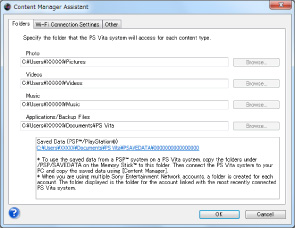
- نظام التشغيل Mac:
لفتح الشاشة، انقر فوق رمز مساعد مدير المحتوى في شريط القوائم، ثم انقر فوق [Preferences] [التفضيلات]. 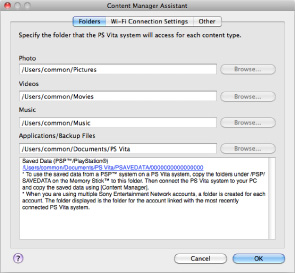
- 3.
- انسخ البيانات المحفوظة المخزنة على الكمبيوتر إلى نظام PS Vita.
استخدم (Content Manager) (مدير المحتوى) بنظام PS Vita لنسخ البيانات. للحصول على تفاصيل، انظر "Copying and deleting games and other applications using a computer (نسخ الألعاب والتطبيقات الأخرى وحذفها باستخدام كمبيوتر)".
(Content Manager) (مدير المحتوى) بنظام PS Vita لنسخ البيانات. للحصول على تفاصيل، انظر "Copying and deleting games and other applications using a computer (نسخ الألعاب والتطبيقات الأخرى وحذفها باستخدام كمبيوتر)".